Heim >häufiges Problem >0*c0000001 Was tun, wenn das System nicht gestartet werden kann?
0*c0000001 Was tun, wenn das System nicht gestartet werden kann?
- 小老鼠Original
- 2023-04-18 14:18:4124634Durchsuche
0*c0000001 Wenn das System nicht gestartet werden kann, liegt ein Problem mit dem Startgerät vor oder einige Startdateien sind beschädigt. Die Lösung: 1. Erstellen Sie eine Windows 10-Installationsdiskette zur Reparatur. Verwenden Sie den Netzschalter, um das Ein- und Ausschalten zu erzwingen. Klicken Sie beim erneuten Starten auf „Erweiterte Optionen“. 3. Klicken Sie auf „Fehlerbehebung“, um „Starteinstellungen“ aufzurufen, und wählen Sie entsprechend einen sicheren Modus aus die aktuelle Situation; 4. Klicken Sie auf „Startmenü“ und wählen Sie „Einstellungen“, deinstallieren Sie alle kürzlich oder am selben Tag installierte Software. 5. Verlassen Sie den abgesicherten Modus und starten Sie das System neu.

Das Betriebssystem für dieses Tutorial: Windows 10-System, Dell G3-Computer.
Fehlercode: 0xc0000001 bedeutet, dass möglicherweise ein Problem mit dem Startgerät vorliegt oder einige Startdateien beschädigt sind. Dies kann auch passieren, wenn ein Problem mit dem Bootsektor des Computers vorliegt. Beschädigte Systemdateien oder beschädigter Speicher sind eine häufige Ursache, ebenso wie kürzlich erfolgte Hardware- und Softwareänderungen.
0xc0000001 Lösung für das Problem, dass das System nicht betreten werden kann
Erstellen Sie zunächst eine Windows 10-Installationsdiskette, nachdem Sie Windows 10 aufgerufen haben Wählen Sie auf der Installationsoberfläche in der unteren linken Ecke des Computers „Reparieren“ aus.
Methoden/Schritte:
Deinstallieren Sie kürzlich installierte Software oder Treiber, um Inkompatibilitätsprobleme zu beheben#🎜🎜 #
1. Erzwingen Sie zunächst das Ein- und Ausschalten des Win10-Systems. Wenn Sie es erneut starten, wird angezeigt, dass die automatische Reparaturschnittstelle angezeigt wird erscheint, und klicken Sie zum Aufrufen auf „Erweiterte Optionen“.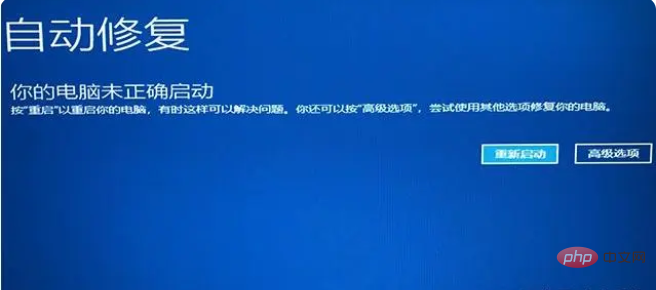
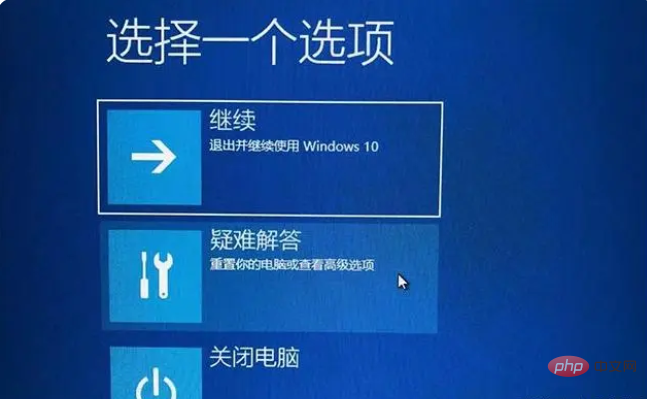
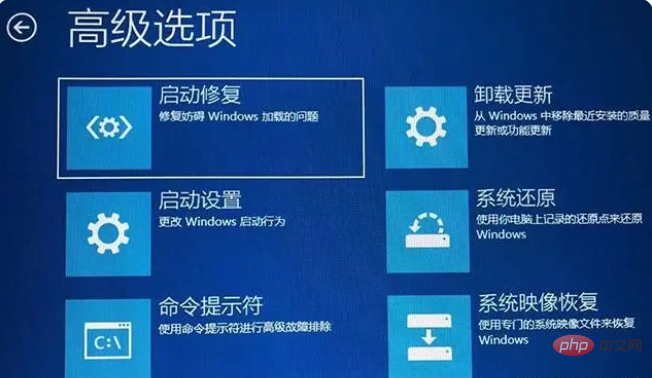
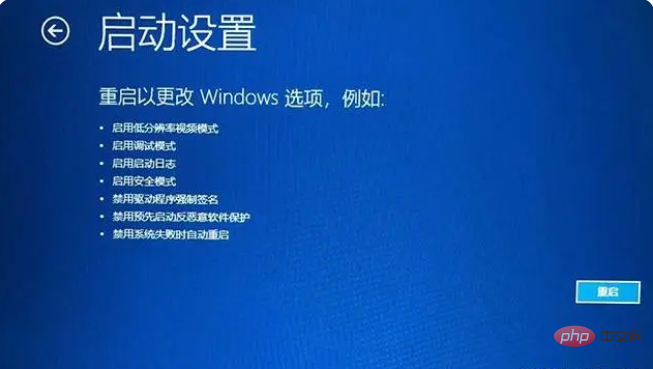
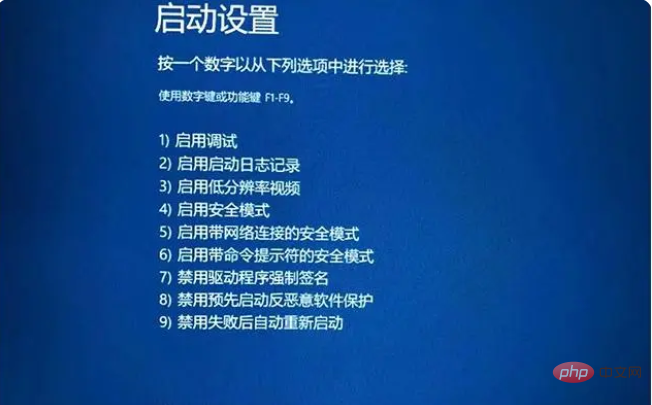
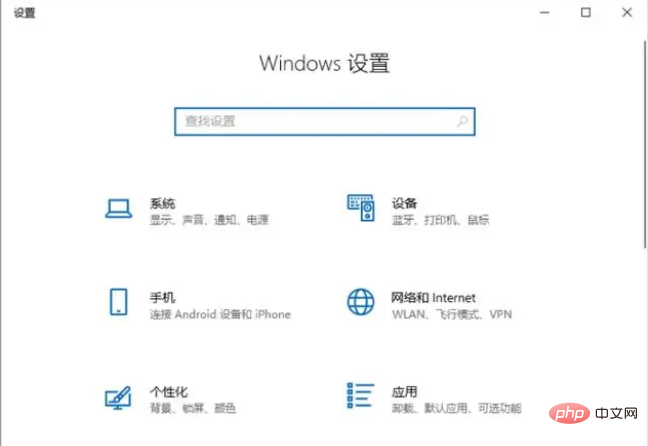
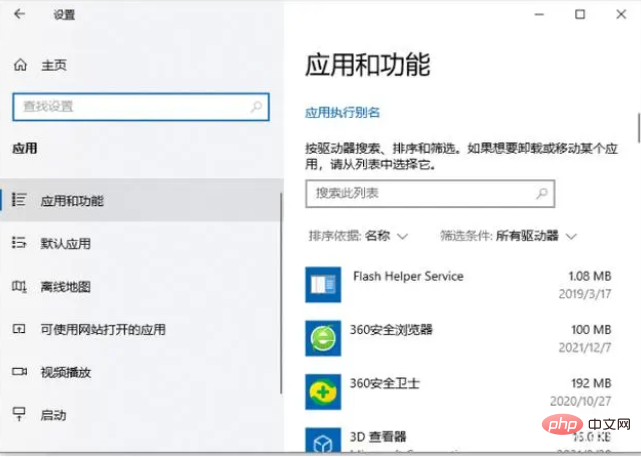
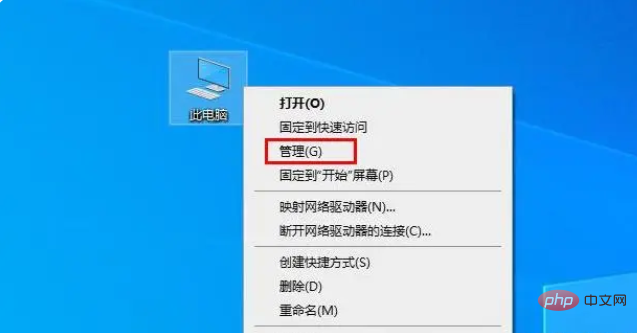

Das obige ist der detaillierte Inhalt von0*c0000001 Was tun, wenn das System nicht gestartet werden kann?. Für weitere Informationen folgen Sie bitte anderen verwandten Artikeln auf der PHP chinesischen Website!

